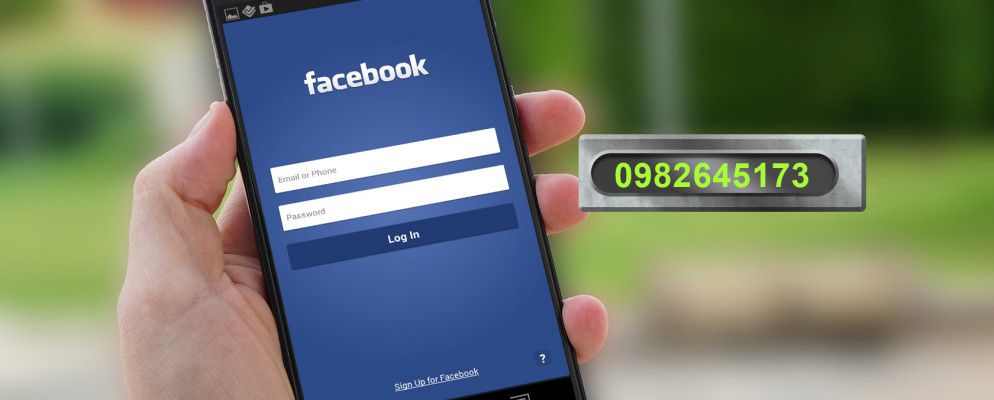保护您的Facebook帐户的最佳方法是启用登录批准。启用后,每次您要从新设备登录帐户时都将需要一个登录代码。即使您的密码很弱,此功能也可以保护您的帐户免遭黑客入侵。
请注意,Facebook只能将登录代码传递到您的手机号码中。但是,您也可以在Android手机或平板电脑上使用代码生成器来“手动"生成代码。这样一来,即使您无法接收短信,您也将始终能够登录Facebook。
让我们向您展示如何在Android设备上设置登录批准和代码生成器。
为什么要启用登录批准?
登录批准是一个额外的安全层,这会使某人更难于入侵您的Facebook帐户。当他们尝试从您之前未授权的设备登录到您的帐户时,他们将需要您的密码和登录码。
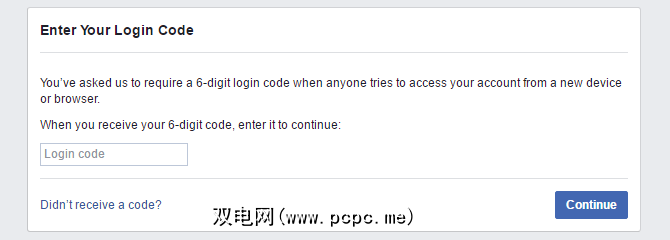
此外,当有人尝试从另一个设备登录到您的帐户时,计算机,并且如果您不使用代码生成器,则会在收到一条短信中的安全代码时间接通知您此登录尝试。
尽管您始终可以接收到电子邮件地址的登录警报或在您的Facebook帐户上。您可以在浏览器和移动应用的帐户设置>安全>登录警报下启用相应的通知。我们强烈建议启用电子邮件通知。
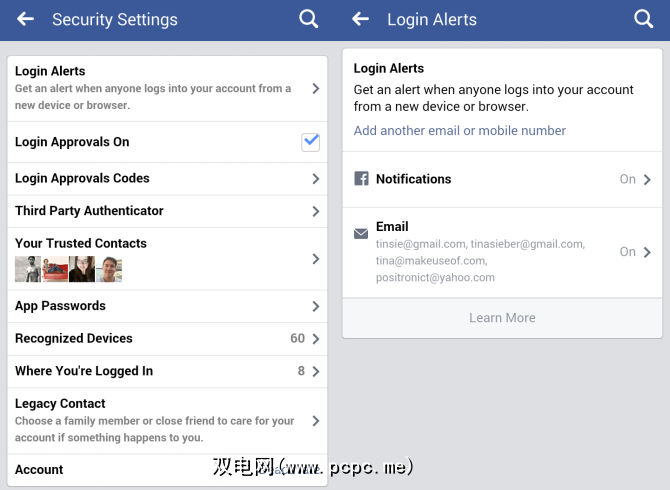
如何启用登录批准
登录批准需要手机号码。首先,您需要在浏览器中导航到Facebook并在设置>移动下转到移动设置。在这里,请确保您记录了当前的手机号码。您可以添加任意数量的电话号码,我们强烈建议您至少添加两个电话号码。
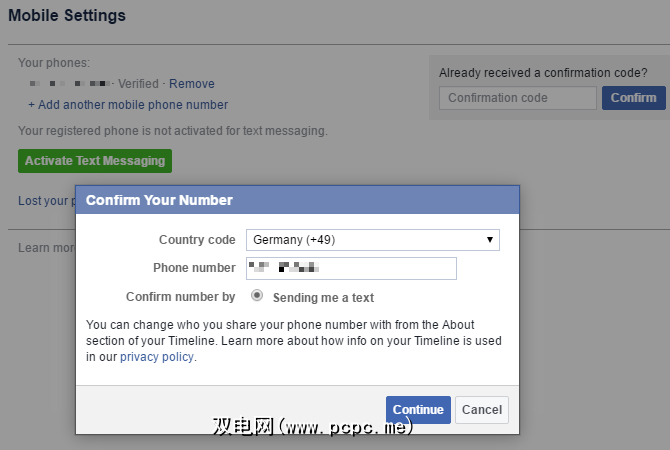
更新电话号码后,您可以继续启用登录批准功能。虽然此功能在移动应用程序中可用,但似乎无法可靠运行。因此,在浏览器中打开Facebook,转到设置>安全性>登录批准,然后选中需要登录密码才能从未知浏览器访问我的帐户。
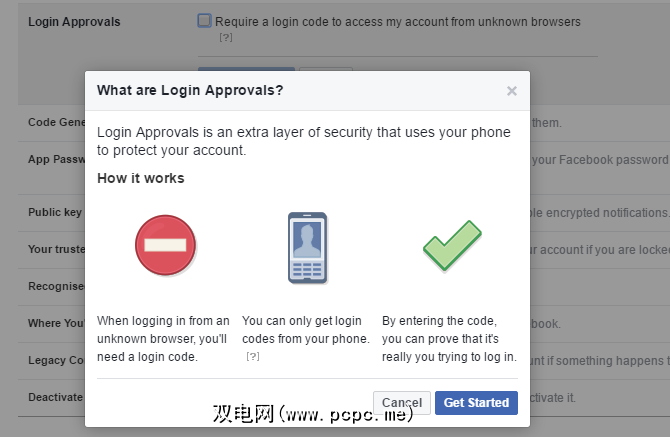
成功启用登录批准后,请确保保持移动设置为最新,始终使用授权设备作为备份来登录和更改设置,并设置应用密码适用于不具备登录批准资格的Facebook应用。

您也可以在无法访问手机时下载备份代码。转到设置>安全>登录批准,然后点击获取代码。此功能也可在移动应用中的“帐户设置>安全>登录批准代码"下使用。
如何设置代码生成器
直到现在,所有步骤可以在浏览器中完成。但是,代码生成器是Facebook Android应用程序独有的功能。如果您一直都安装了该应用程序,则代码生成器可能已经可用。否则,请安装并打开该应用程序(但请三思而后行安装Facebook mobile)。
首次登录Facebook mobile应用程序时,您将需要输入安全代码才能完成登录。使用密码登录后,Facebook会通过短信向您发送代码。
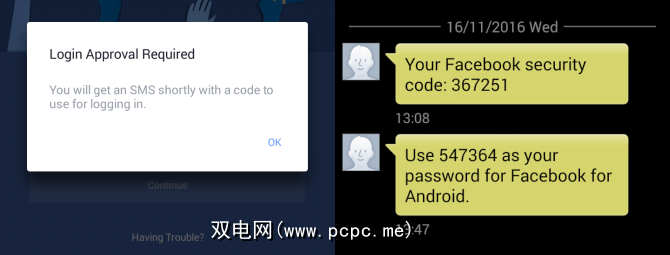
在Facebook应用中,点击菜单按钮,向下滚动直到看到代码生成器,然后点击激活。然后返回到Facebook网站上的登录批准,选择设置代码生成器,然后单击继续。
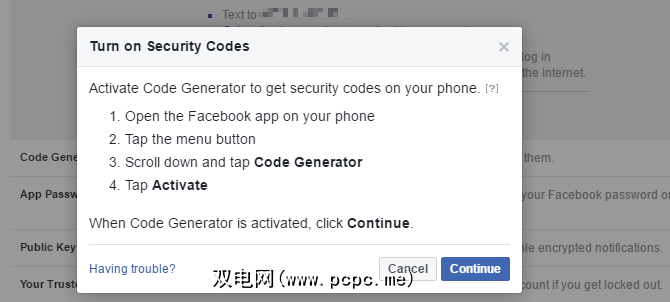
成功激活代码生成器后在您的Android设备上,您会在Facebook帐户的“安全设置"下找到它作为登录代码交付的选项列出。您也可以在此处删除,然后禁用代码生成器。显然,我们不建议您这样做。
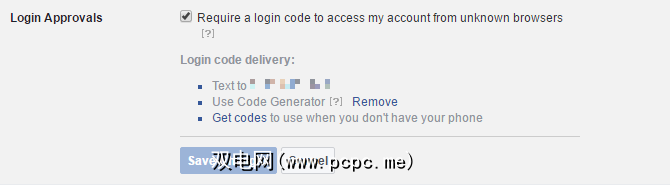
已保存Facebook
下一次您想在新设备上访问Facebook而无法收到短信时,例如您没有信号或切换了SIM卡-您可以改用Code Generator。只需打开您的Facebook应用,点击左上角的三行图标,向下滚动,点击代码生成器,然后长按代码以将其复制到您的Android剪贴板中。
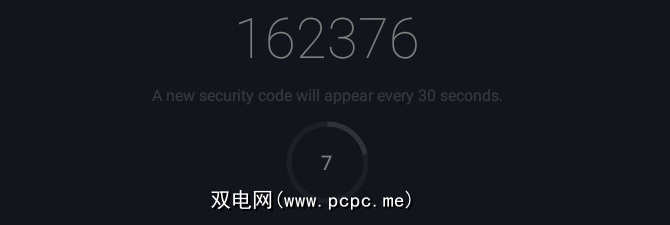
如果您丢失了访问Facebook Code Generator(就像您的手机被盗一样),您可以从公认的设备登录Facebook,在手机上注销并删除Code Generator。在取回手机之前,您还可以设置第三方应用程序以生成代码。
如果需要,您还应该知道如何恢复Facebook帐户登录。
您的Facebook帐户曾经被黑客入侵吗?您如何保持它的黑客证明?请在评论中分享您的想法!